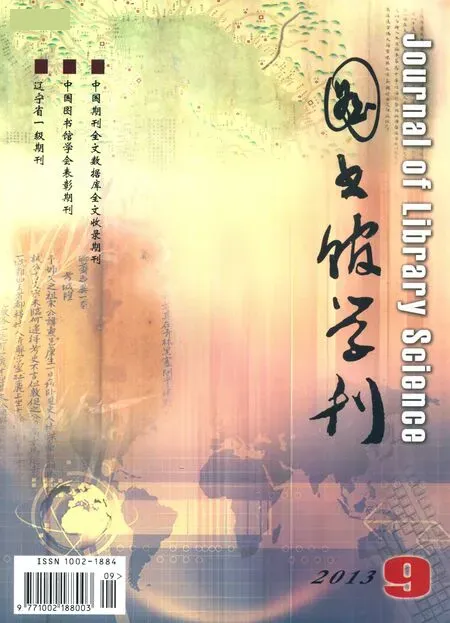VMware服务器虚拟化技术在图书馆的应用
李 荣
(东北财经大学图书馆,辽宁 大连 116025)
1 引言
随着图书馆数字化建设的不断发展,图书馆的各种应用及数字资源也随之增加,这给传统图书馆数据中心的硬件服务器带来巨大挑战,也给数据中心的管理维护工作带来了各种难题。如何提高服务器硬件资源的利用率、简化服务器部署配置、提高系统管理效率、提高服务器响应速度及灵活性,服务器虚拟化技术已经成为众多图书馆数据中心解决以上问题的重要手段[1]。
东北财经大学图书馆采用VMware服务器虚拟化技术,成功应用于新图书馆数据中心的建设中,并达到了良好效果:①利用6台服务器虚拟化整合,轻松承担了36个应用,而且仍然有能力部署更多的业务,单台物理服务器扩展能力得到提升。②图书馆数据中心实现了服务器和存储的集中化管理,并大幅度降低了管理难度。③图书馆各业务的连续性得到了保证,大大提升了读者对图书馆服务的满意度。④尝试运用虚拟机代替物理无盘服务器,不仅降低了硬件成本,而且提高了图书馆电子阅览室无盘网络系统的效能。
2 VMware vSphere4.1介绍
通过考量新图书馆的硬件环境、网络环境以及在建数据中心所要达到的目标等综合因素,东北财经大学图书馆最终选择软件VMware vShpere4.1来实施服务器虚拟化。VMware vSphere4.1配合SAN存储环境,快速部署服务器非常方便,该版本软件所具有的HA群集、vMotion、DRS等功能特性很适合图书馆构建高效稳定的数据中心[2]。
VMware vSphere利用虚拟化功能简化数据中心基础架构,并汇总多个系统间的基础硬件资源,为数据中心提供大量虚拟资源。图1[3]展示了VMware vSphere4.1的基本组件,其中VMware ESXi提供一个虚拟化层,该层可将物理主机的处理器、内存、存储器及网络资源抽象化为多台虚拟机,可以在服务器上的任意硬盘中安装ESXi,安装完ESXi的服务器就称之为ESXi主机;vCenter Server充当ESXi主机的管理者,每个vCenter Server系统可以管理多台ESXi主机,并指导虚拟机及其主机上的操作,它是vCenter的工作核心;vSphere Client是与VMware vSphere进行交互的主要方式,可以在多个工作站上安装vSphere Client,它可用作虚拟机的操作控制台机及vCenter Server系统和ESXi主机的管理界面;数据库是用于组织VMware vSphere环境的所有配置数据,它存放着用于维护在vCenter Server环境下管理的每个虚拟机、主机和用户的状态[3]。

图1 VMware vSphere4.1的基本组件
3 东北财经大学图书馆应用实践
3.1 VMware服务器虚拟化架构设计
考虑到图书馆自动化系统服务器已使用5年,加上其他数字资源服务器也进入设备老化期,在新馆数据中心的建设中,东北财经大学图书馆采用了6台高配置物理服务器组成一个服务器机群,并配合大容量存储,通过VMware企业级虚拟化软件将所有服务器和存储作为大的资源统一进行管理,按需自动进行动态的资源调配,实现图书馆关键业务的高效性及连续性。另外,存储的配置考虑了图书馆业务应用的特点和需求。VMware服务器虚拟化平台操作系统、汇文系统、图书馆Web应用、计费系统、门禁系统及电子阅览室无盘网络系统等各种图书馆应用系统均需要使用存储访问速度快、容量相对较小的FC硬盘,因此采用存储区域网络(SAN)连接到服务器;同时根据图书馆电子资源数量不断增长的应用特点,配置大容量SATA硬盘,通过NAS网络连接协议为校园网用户提供高速的数字资源访问服务。
服务器虚拟化软硬件的主要配置方案见表1,服务器虚拟化架构拓扑见图2[4]。

表1 服务器虚拟化软硬件配置
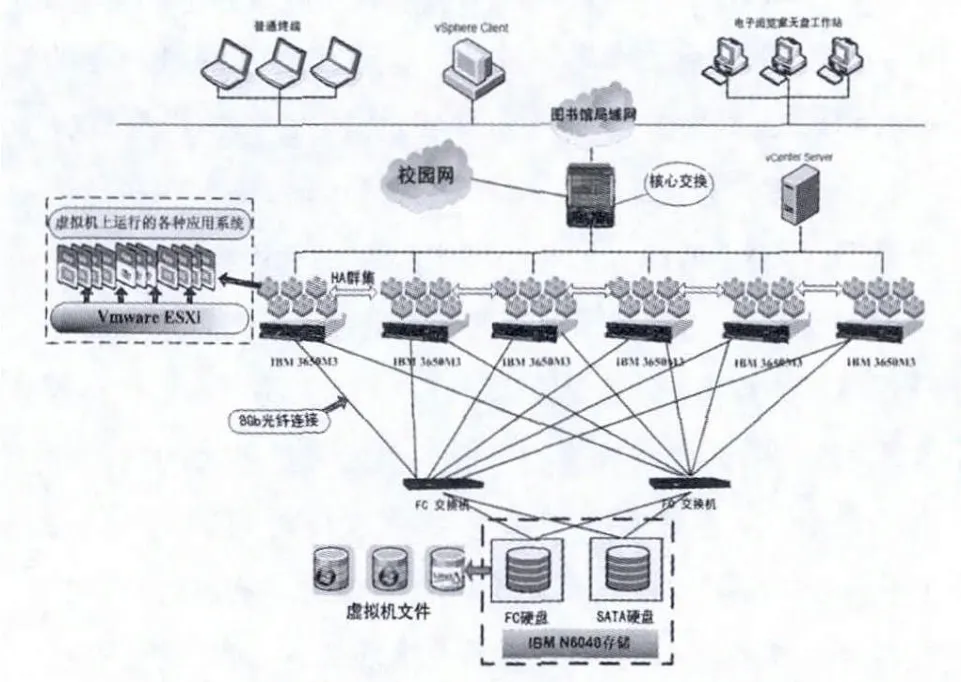
图2 东北财经大学新图书馆服务器虚拟化架构拓扑
3.2 服务器虚拟化实施过程
根据服务器虚拟化架构设计,实施主要包括以下步骤:
①在每台物理服务器上安装ESXi4.1软件,搭建虚拟化基础平台。安装ESXi4.1的过程很简单,只需要将带有ESXi4.1镜像文件的安装光盘放到服务器CD/DVD-ROM驱动器,重启服务器,将BIOS设置为从CD-ROM设备引导,按照屏幕提示一步步操作,安装完成重新引导系统后,会在本地磁盘上创建VFAT暂存分区和VMFS(VMware VirtualMachine File System)分区[5]。
②设置ESXi主机的网络、存储器及安全措施。通过配置ESXi主机,将6台物理服务器组合在一起,并与相同的网络和存储系统连接,以便提供虚拟环境中的资源集合[6]。在一台能访问到ESXi主机的计算机上安装vSphere Client,通过登录vSphere Client来创建数据中心、添加主机、创建群集、创建资源池、创建数据存储等。这里需要注意的是对每台物理主机的4块千兆网卡进行绑定,以实现网卡链路状态的负载均衡。另外设置好ESXi主机与SAN存储(IBM N6040)的多路径连接,避免单点故障[7]。
③安装vCenterServer及vCenter数据库。通过登录vSphere Client来创建两台虚拟机,分别安装vCenter Server系统及数据库,实现对虚拟化资源集合的统一管理。这里需要注意的是,安装vCenter Server系统及vCenter数据库不必准备单独的专用物理服务器。因为通过使用VMware HA可为vCenter Server系统及vCenter数据库提供较高的可用性,不仅可以将运行vCenter Server系统及vCenter数据库的虚拟机进行物理主机间的迁移,以便进行维护工作,同时还可以创建两个虚拟机的快照进行备份和归档操作。
④创建模板,部署虚拟机。根据图书馆现有业务和新增业务应用平台的要求,通过vSphere Client登录vCenter来创建多个虚拟机模板:WindowsServer2003(32位)系统、Windows Server 2003(64位)系统、Windows Server 2008(64位)、Linux(32位)系统及Linux(64位)系统。利用上述模板依据不同的业务部署相匹配的虚拟服务器,部署完毕后对各虚拟机进行相应的网络和存储资源的配置。
⑤迁移原业务及数据,部署新业务。将原有服务器上的数据库及相关数据全部在线迁移至新的虚拟化平台中,保证原有业务运行不中断。在此基础上,同样把新增业务及新系统按照要求部署到虚拟化平台中。
⑥监控整个虚拟化平台的运行情况,撰写实施报告。检查各虚拟服务器上业务的运行状况,对有问题的进行重新调整或重新部署。记录和总结虚拟化平台实施过程中详细参数设置,为今后的管理和维护工作提供依据。
通过以上6个步骤的工作,就成功完成了新馆虚拟化数据中心的建立。本次服务器虚拟化应用实施,不仅将图书馆原有核心业务系统,包括汇文系统、学术期刊、学术论文等20多个应用全部迁移至虚拟化平台,还在此基础上陆续新增了自助服务、电子读报、无盘网络系统等10多个新应用系统。详细的虚拟化应用情况见表2。
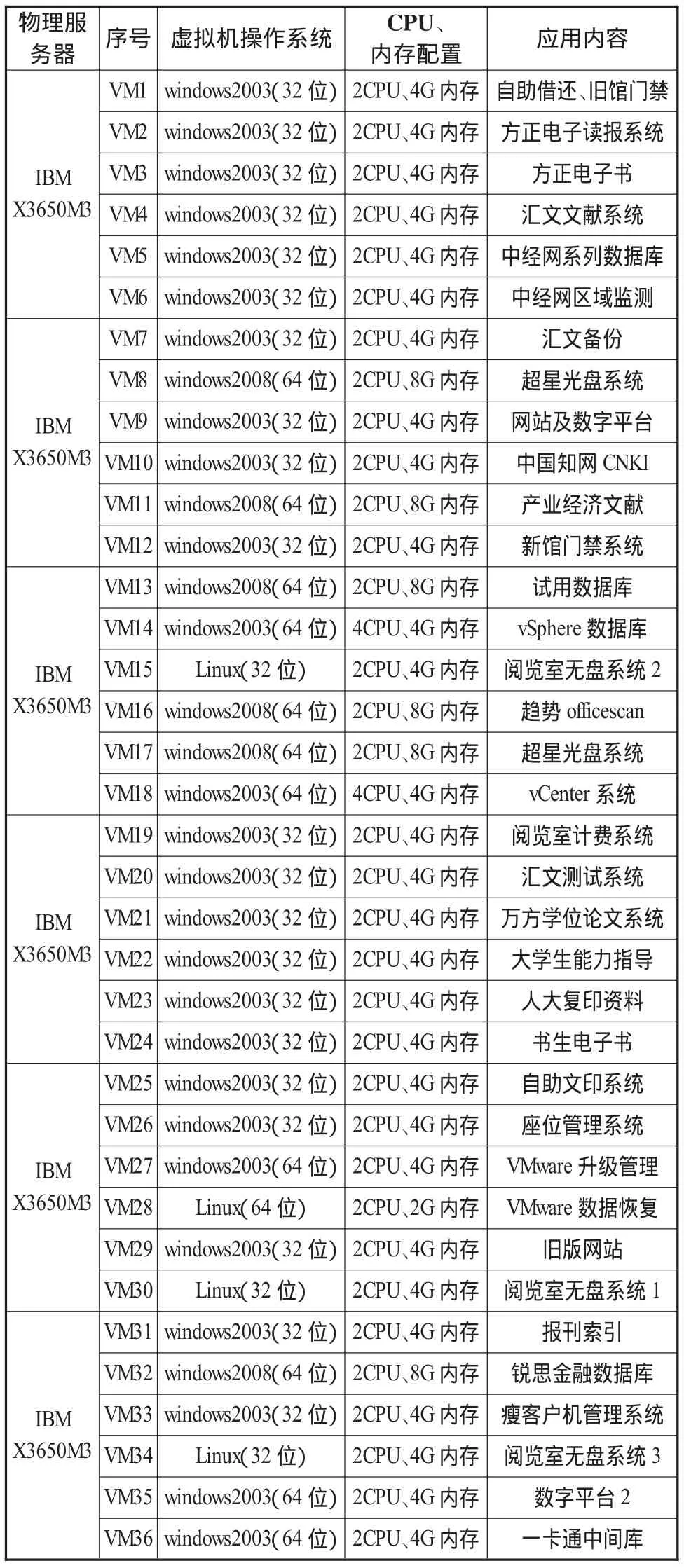
表2 服务器虚拟化应用情况
3.3 服务器虚拟化应用新尝试
在新图书馆电子阅览室无盘网络建设的原规划中,无盘服务器将采用传统物理服务器。然而基于硬件成本考虑,在实际实施过程中,尝试了用虚拟机代替物理服务器作为无盘服务器。新馆电子阅览室一共有195台无盘工作站,在vCenter中创建3台虚拟无盘服务器就可满足所有无盘工作站的运行需求。创建好的虚拟服务器均设置为无盘工作站的数据服务器及启动服务器。数据服务器主要承担磁盘管理和IO服务任务,并实现无盘网络系统的负载均衡。启动服务器主要是用来响应无盘工作站PXE的启动请求的,当完成PXE的启动请求后,自动把控制转给数据服务器,当然也可以根据实际需要单独创建虚拟机作为启动服务器。
无论在虚拟机还是物理机上构建无盘系统都没有任何技术操作上的区别,但实施后的效果,虚拟机要优于物理机。第一,无盘系统的部署和恢复速度快。利用VMware的模板部署及系统克隆技术可以迅速完成多台无盘数据服务器的建立和恢复,大大提高了部署效率,在一定程度上减轻了管理人员的维护难度。第二,节省了服务器硬件投入。用虚拟机运行无盘服务系统,省去了为无盘网络系统单独购买物理服务器的成本,也充分发挥了现有物理服务器的性能。第三,保证无盘系统的高可用性及连续性。得益于VMware vSphere的HA及vMotion特性,物理服务器的故障不会影响虚拟机的运行。当物理主机需要临时性维护(停机、关机以及重启)时,可以利用VMware vSphere的Vmotion技术,将需要维护主机上运行的无盘数据服务器热迁移至其他物理主机,迁移的过程无需中断无盘系统和重启该虚拟机。在实际测试迁移过程中,虚拟机上的无盘系统仅仅中断几秒钟就恢复了正常,而读者在客户端是几乎感觉不到这种变化的。
3.4 关于VMware服务器虚拟化实施的关键问题分析
在VMware服务器虚拟化实施的整个环节,笔者也遇到了不少问题,结合图书馆的业务特点,通过对关键性问题的分析和探讨,提出了VMware服务器虚拟化的一些实施建议。
①多业务运行需要大内存。通过vCenter观察主机的运行情况,物理主机内存的利用率比CPU的利用率要高,换个角度说,物理服务器物理内存大小一定程度上决定它所能托管虚拟机的数量。因此建议运行多业务以及将来有扩展业务需求的图书馆,尽可能为物理服务器配置足够大的物理内存。然而,这里需要另外关注一下软件许可问题,目前VMware vSphere的最新版本5.0中,物理服务器的每个CPU授权所支持的虚拟内存(vRAM)大大降低,这对于需要升级VMware vSphere4.x版本或新部署VMware vSphere5.0的图书馆应该慎重考虑,想要使用额外物理内存的资源,就意味着购买CPU授权许可成本的增加[8]。
②合理分配虚拟机内存大小,提高内存的利用率。一般而言,在业务运行I/O访问比较频繁的时候,系统比较消耗内存。那么在配置虚拟机内存大小时一定要依据业务的I/O访问特点来分配内存资源。对于图书馆的汇文系统、图书馆网站、电子阅览室无盘系统、电子图书、多媒体点播等I/O访问频繁的应用,虚拟机的内存要分配大一些;而对于自助文印系统、电子读报及虚拟化平台管理系统等I/O访问较少的应用,虚拟机的内存可适当配置小一些,把多余的内存资源留给处理能力要求较高的业务系统。
③适合的存储系统,能最大程度地发挥服务器虚拟化的功效。服务器虚拟化的成功应用是与强大的存储系统密不可分的,存储系统的选择应该根据业务应用特点综合考虑。例如,图书馆借阅系统数据是不允许丢失的,为此存储系统必须要有很好的运行稳定性,一方面要求存储系统的磁盘质量非常高;另一方面存储系统要有非常好的容错和恢复能力。而电子阅览室无盘系统对存储系统的I/O有很高的要求,选择存储系统时一定要达到一定的级别,不能出现“小马拉大车”的情况,否则不仅达不到良好的用户体验,图书馆的服务评价也将受到影响。
④虚拟机命名要规范,尽量不用中文。在VMwarevCenter中,创建好的虚拟服务器会把虚拟机的名称直接作为操作系统的主机名,如果命名不规范,有可能会在部署某些应用的时候带来不必要的麻烦。目前,虚拟机对应在数据存储上的虚拟磁盘文件名称并不支持中文显示,若虚拟机的名称是汉字的话,对应的虚拟磁盘文件名称显示的是乱码,不利于虚拟机文件在数据存储间的迁移工作。
⑤为vCenter数据库分配足够大的存储空间。vCenter数据库一般是用SQLServer2005来创建的,vCenter系统运行过程中,数据库会产生大量的事务日志,如果数据库日志文件将磁盘空间占满,将导致vCenter系统无法访问vCenter数据库,vCenter下的VMware VirtualCenter Server服务会随之停止,后果是管理员无法通过vSphere vClient来集中管理vCenter下的虚拟机了。因此在创建vCenter数据库时一定要设定好事务日志大小限制,建议分配足够大的存储空间,用于存放数据库的日志文件,尽量杜绝因日志空间不够而给虚拟化平台的集中管理工作带来麻烦。
⑥做好数据迁移和新系统部署的合理规划。把旧数据库迁移到虚拟化平台之前,尽量做好数据库的迁移规划,把各个数据库所需要的操作系统、数据库类型以及相应的硬件配置都列在纸面上。当需要迁移的业务很多时,提前做好规划,在部署虚拟机的时候能有的放矢,会起到事半功倍的效果。
⑦不要盲目启用DRS,视情况而论。目前图书馆购买的数据库中,很多都带有USB加密设备,而这些USB的加密设备插在不同的物理主机上,一旦物理主机由于维护原因而重启了,运行在上面的虚拟机会根据DRS(分布式资源调度)机制选择新的物理主机[9],这极有可能发生USB加密设备和对应系统的分离,造成这些系统丢失加密信息而暂停服务。因此很有必要将DRS群集内的带有USB加密设备的虚拟机设置禁用DRS,不管物理主机发生什么状况,vCenter Server都不会迁移该虚拟机到其他的物理主机,实际上就是把该虚拟机绑定到了对应USB设备所在物理主机上,避免了系统丢失加密信息而暂停服务状况的发生。
⑧重视虚拟机操作系统安全。虚拟机上运行的操作系统和物理服务器运行的操作系统没有任何区别,只要在网络中一样会受到病毒攻击和黑客入侵。因此在部署完虚拟机的时候,应给操作系统及时更新补丁、安装杀毒软件、设置防火墙及端口策略,保证业务安全地运行。
⑨做好关键数据的备份工作。虚拟机上的数据丢失跟物理服务器上数据丢失一样严重,所以对虚拟服务器的备份同样需要重视。不管用传统的备份方法还是利用备份软件,都应该将图书馆的关键数据备份到相对安全的地方,做到万无一失。
4 结语
要想成功实施服务器虚拟化,首先需要结合图书馆的业务需求进行详细的方案设计,选择适合的VMware软件版本,其次要有强大的网络环境和硬件环境来做支撑,更重要的是在方案实施过程中,不断进行VMware虚拟化软件的优化配置,及时发现问题和解决问题,让服务器虚拟化技术真正为图书馆的数字化建设所用。
[1]葛廷霞,李伶.VMware虚拟化技术在图书馆服务器整合中的应用——以中国人民大学图书馆服务实践为例[J].情报理论与实践,2011(11):126.
[2] 王政军,金玉玲.虚拟化技术在数字图书馆中的应用[J].现代情报,2010(10):78.
[3]VMware vSphere简介[EB/OL].(2010-07-13)[2012-02-08].http://www.vmwarepartner.cn/files/article/263/.
[4]数据中心管理指南[EB/OL].(2010-07-13)[2012-02-09].http://www.vmwarepartner.cn/files/article/263/.
[5] ESXi Installable和vCenter Server安装指南[EB/OL].(2010-07-13)[2012-02-13].http://www.vmwarepartner.cn/files/Article/263/.
[6] ESX i 配 置 指 南[EB/OL].(2010-07-13)[2012-02-18].http://www.vmwarepartner.cn/files/article/263/.
[7]光纤通道SAN配置指南[EB/OL].(2010-07-13)[2012-02-22].http://www.vmwarepartner.cn/files/article/263/.
[8]解读VMware vSphere 5.0新许可模式[EB/OL].(2011-07-28)[2012-05-01].http://virtual.51cto.com/art/201107/279277.htm.
[9]资源管理指南[EB/OL].(2010-07-13)[2012-02-23].http://www.vmwarepartner.cn/files/article/263/.